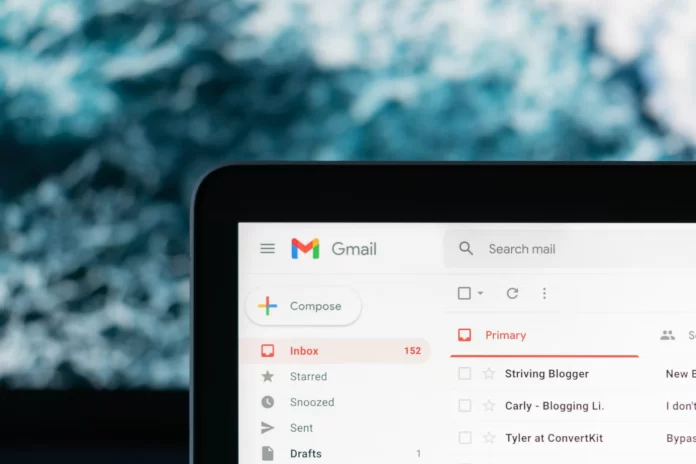Если вы регулярно пользуетесь почтой Gmail и собираетесь в отпуск или просто хотите отвечать людям в любой момент времени, хорошей идеей будет настроить автоответчик.
Название функции автоответчика говорит само за себя. Когда кто-то отправляет вам письмо, он получает автоматический ответ с любым сообщением по вашему выбору. Удобнее всего добавить что-то вроде: «Я временно не работаю, позвоните мне на мобильный телефон или свяжитесь с кем-нибудь другим».
Автоответчик отправляется всем, кто будет получать от вас электронные письма во время вашего отсутствия. В Gmail можно установить дату начала и окончания отпуска, а также прикрепить нужное сообщение.
Итак, вот как установить автоответчик в Gmail в несколько простых шагов.
Как установить автоответчик в Gmail на компьютере
Лучше всего настроить Gmail через веб-версию. Преимущество заключается в том, что автоматические ответы будут отправляться через сервер Gmail, то есть до того, как письмо попадет на ваше устройство, а это значит, что отправитель получит ответ быстрее.
Если вы хотите установить автоответчик в Gmail на своем компьютере, вам необходимо выполнить следующие действия:
- Прежде всего, откройте веб-браузер на компьютере и перейдите на сайт Gmail.
- Затем нажмите на значок настроек в правом верхнем углу экрана.
- В выпадающем меню нажмите на кнопку «Посмотреть все настройки».
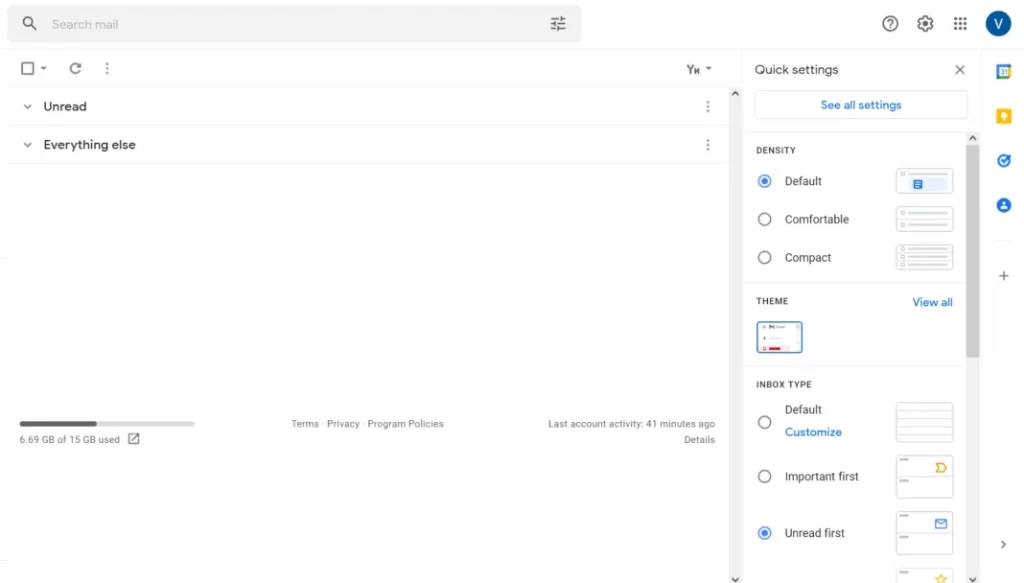
- После этого прокрутите страницу вниз и найдите раздел «Vacation responder».
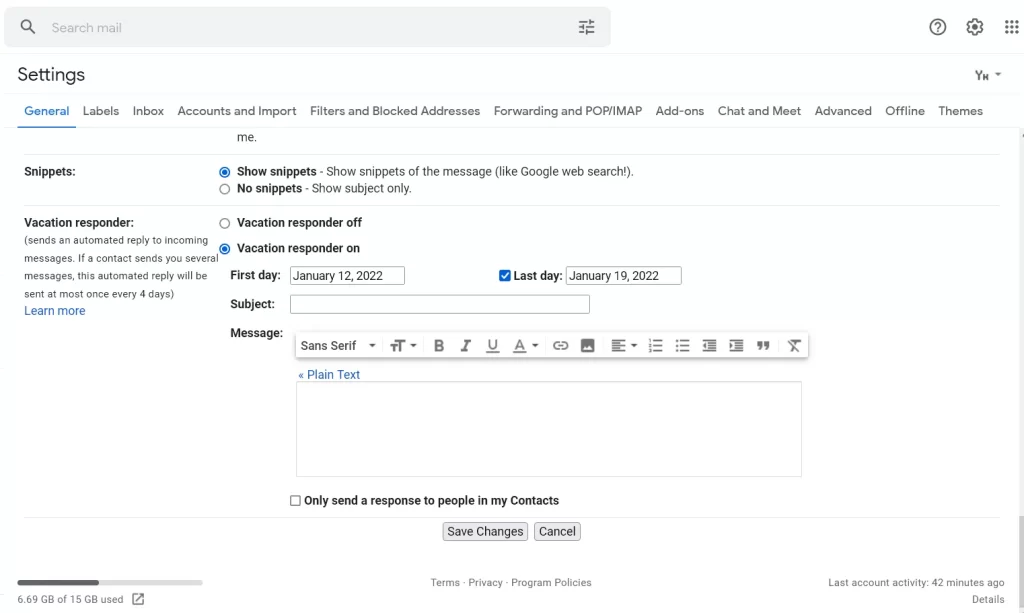
- Теперь заполните следующие параметры:
- Выберите «Vacation responder on».
- Выберите «Первый день» и «Последний день» (необязательно).
- Введите «Тема».
- Введите «Сообщение», которое должны увидеть люди, и настройте его, если необходимо.
- Наконец, решите, хотите ли вы отправить ответ только людям из вашего списка контактов.
- После завершения этих настроек нажмите на кнопку «Сохранить изменения», чтобы подтвердить их.
Выполнив эти шаги, вы установите функцию автоответчика в своем аккаунте Gmail.
Вы также должны знать, что если первый день — это сегодняшняя дата, то автоответчик запустится немедленно.
Если пользователь отправляет вам несколько электронных писем, автоматический ответ будет отправляться не чаще, чем раз в четыре дня. Другими словами, если кто-то отправляет вам несколько электронных писем, он не будет получать автоматический ответ каждый раз, что очень удобно.
Как установить автоответчик в Gmail в мобильном приложении
Если вы хотите установить функцию автоответчика в приложении Gmail на своем мобильном устройстве, необходимо выполнить следующие действия:
- Сначала откройте приложение Gmail на своем мобильном устройстве и при необходимости войдите в свой аккаунт Google.
- После этого нажмите на значок «три линии» в левом верхнем углу экрана.
- Выберите меню «Настройки» из списка опций.
- Затем выберите учетную запись Gmail.
- В меню «Настройки» прокрутите вниз до раздела «Общие», найдите опцию «Отпускной ответчик» и нажмите на нее.
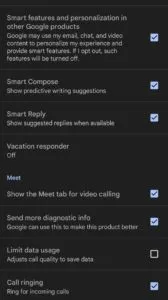
- Теперь включите функцию «Vacation responder», выберите даты и введите «Subject» и «Message». Решите, хотите ли вы отправлять ответ только людям из вашего списка контактов.
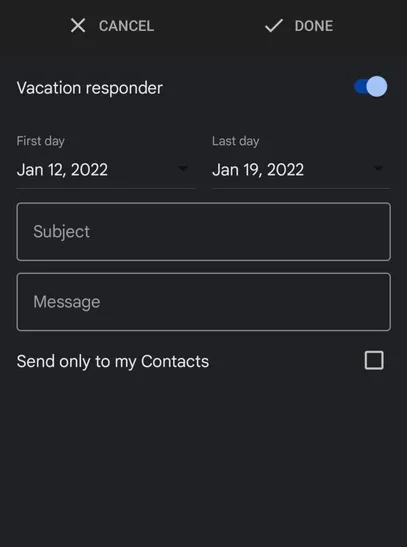
- Наконец, просто нажмите кнопку «Готово» в верхней части экрана, чтобы сохранить изменения.
Выполнив эти шаги, вы установите функцию автоответчика в своем аккаунте Gmail в мобильном приложении.
Ответчик для отпуска можно использовать не только для отпуска, но и для других целей. Например, если вы нечасто проверяете свой электронный ящик или хотите, чтобы люди связывались с вами по другому адресу.
Также следует помнить, что если вы настроите автоответ через мобильное устройство, настройки будут сохранены только локально, и для отправки ответа вам потребуется подключение к сети. Если вы используете веб-версию Gmail, ответы можно отправлять в любое время, независимо от наличия подключения к Интернету.